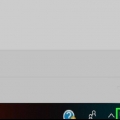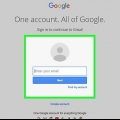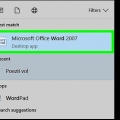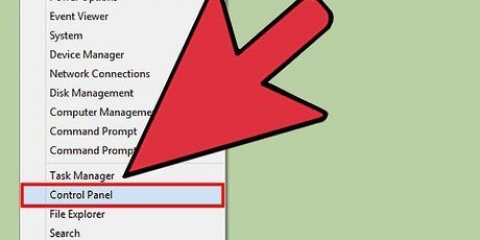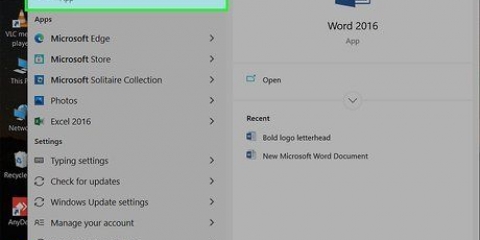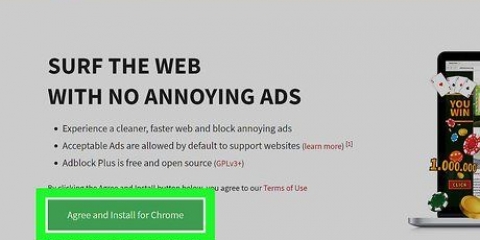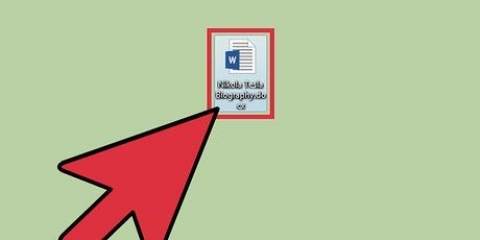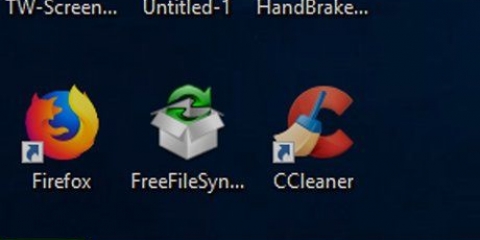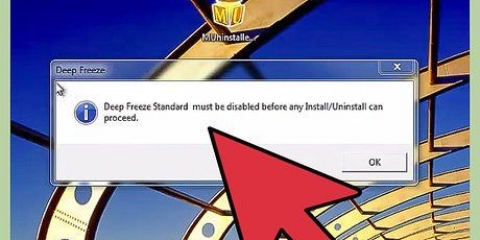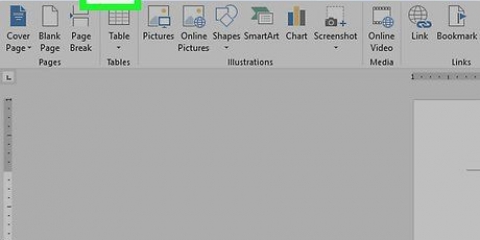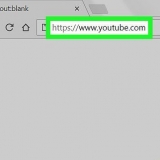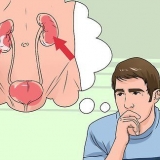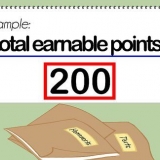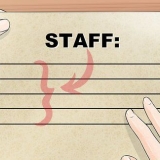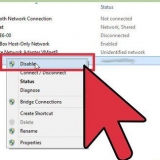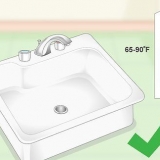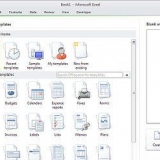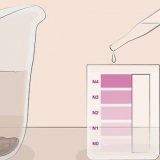Windows — Klik én gang på Word-filen, højreklik derefter på Word-filen og klik Ejendomme i rullemenuen. mac — Klik på Word-filen, og klik derefter på elementet Fil i menuen øverst til venstre på din Macs skærm, og klik Information.

Windows — Fjern markeringen i feltet "Læs kun" næsten til bunden af skærmen, og klik derefter At ansøge og klik derefter Okay. mac — Klik på indstillingen Læs til højre for dit navn, og klik derefter Læs & At skrive i menuen, som du vil se næste gang. 








Fjern skrivebeskyttet status fra et word-dokument
Indhold
I denne artikel kan du lære, hvordan du åbner et dokument i `Skrivebeskyttet tilstand` i Microsoft Word, så du kan redigere det. Selvom det desværre ikke er muligt at fjerne skrivebeskyttet tilstand fra et Word-dokument, hvis du ikke kender adgangskoden, kan du nemt kopiere teksten fra Word-dokumentet til en ny Word-fil.
Trin
Metode 1 af 4: Deaktivering af internetfillås

1. Sørg for, at du ved, hvilke filer der ofte er beskyttet. Alle Word-dokumenter, som du downloader fra internettet (såsom en vedhæftet fil til en e-mail eller en fil fra et websted) er beskyttet med en skrivebeskyttet kode, når du åbner dem. Du kan deaktivere denne beskyttelse, når du åbner dokumentet første gang.

2. Åbn Word-dokumentet. Dobbeltklik på det Word-dokument, du vil deaktivere skrivebeskyttet tilstand.
Hvis du i øjeblikket har Word-dokumentet åbent, skal du lukke det og åbne det igen.

3. Se om du ser en lysegul skærm med en advarsel. Hvis du ser en gul advarselsskærm i begyndelsen af Word-dokumentet, der siger `Internetfiler kan indeholde virus`, kan du fjerne skrivebeskyttet tilstand fra dette dokument som beskrevet nedenfor.
Hvis du ikke kan se denne advarsel, selv efter at du har lukket og genåbnet Word-dokumentet, kan du prøve en af de andre metoder i denne artikel.

4. Klik påTillad ændringer. Du bør finde denne knap i højre side af vinduet med advarslen. På den måde opdaterer du Word-dokumentet og fjerner skrivebeskyttet tilstand. Du skulle nu være i stand til at redigere dokumentet.
Metode 2 fra 4: For at deaktivere låsen på et adgangskodebeskyttet dokument

1. Åbn Word-dokumentet. Dobbeltklik på det Word-dokument, du vil deaktivere beskyttelse for. Dokumentet åbnes derefter i Word.

2. Klik på fanenSe. Du finder denne fane øverst til højre i Word-vinduet. Sådan åbner du værktøjslinjen Se øverst i Word-vinduet.

3. Klik påBegræns redigering. Du finder denne mulighed yderst til højre på værktøjslinjen Se. Hvis du klikker på dette, kommer der en skærm med en menu frem til højre i vinduet.

4. Klik påDeaktiver lås. Du kan finde denne knap nederst i menuen. Hvis alt er godt, vises et vindue.
Hvis du eller en anden bruger på din computer har låst dokumentet uden adgangskode, kan du trykke på Deaktiver lås ved at klikke på fjern beskyttelsen automatisk.

5. Indtast adgangskoden, når du bliver bedt om det. Indtast dokumentets adgangskode i feltet `Adgangskode`, og klik Okay. Hvis adgangskoden er korrekt, vil den skrivebeskyttede beskyttelse af Word-dokumentet straks blive fjernet på den måde.
Hvis du ikke kender adgangskoden, kan du indtaste adgangskoden i stedet for .

6. Gem ændringerne. For at gøre dette skal du trykke på tasterne Ctrl+s (Windows) eller tændt⌘ Kommando+s (Mac). Filen vil så ikke længere være låst med skrivebeskyttet kode, medmindre du genaktiverer beskyttelsen.
Metode 3 fra 4: Skift egenskaberne for filen

1. Gå til Word-dokumentet. Find den mappe, hvor du gemte Word-dokumentet.
- Hvis du ikke har gemt filen på din computer (men f.eks. på en USB-stick eller på en cd), skal du lægge filen på din computer, før du fortsætter.

2. Åbn Word-filegenskaber. Hvordan du gør dette afhænger af din computers operativsystem:

3. Så kig efter "Tilladelser". På en computer med Windows finder du de rigtige muligheder under "Egenskaber" næsten helt nederst i vinduet Egenskaber.
På en Mac skal du klikke på koppen Dele & Tilladelser klik næsten helt til bunden af vinduet.

4. Slå skrivebeskyttet tilstand fra. Præcis hvordan du gør dette afhænger også af, om du bruger en computer med Windows eller en Mac:
Du skal muligvis klikke på låsen nederst til højre i informationsvinduet og derefter indtaste din Mac-adgangskode, før du kan gøre dette.
Hvis denne indstilling er nedtonet, ikke markeret eller på anden måde ikke er indstillet til "Læs kun", skal du prøve at læse teksten i stedet for? .

5. Prøv at redigere filen. Åbn Word-dokumentet ved at dobbeltklikke på det og se, om du kan redigere det. Før du kan gøre dette, skal du muligvis gøre følgende: .
Metode 4 af 4: Kopiér og indsæt

1. Prøv først at forstå, hvordan dette fungerer. Hvis du primært ønsker at kunne redigere Word-dokumentet, kan du kopiere teksten fra Word-filen og indsætte den i et nyt Word-dokument på din computer. På den måde, mens du ikke fjerner skrivebeskyttet lås fra det originale dokument, vil det give dig en kopi, som du kan redigere.

2. Åbn det låste Word-dokument. Dobbeltklik på Word-dokumentet.

3. Klik hvor som helst i dokumentet. På den måde vil musemarkøren automatisk være et sted i dokumentet.

4. Vælg hele dokumentet. For at gøre dette skal du enten trykke på Ctrl+-en (Windows) eller tændt⌘ Kommando+-en (Mac). Du skulle nu være i stand til at fremhæve hele dokumentet.

5. Kopier den markerede tekst. Tryk på enten Ctrl+C (Windows) eller tændt⌘ Kommando+C (Mac). Sådan kopierer du teksten i dokumentet til din computers udklipsholder.

6. Åbn et nyt Word-dokument. Klik på Fil øverst til venstre på Word-skærmen, klik Ny til venstre på skærmen, og klik derefter Ny fil for at åbne et tomt dokument i Word.
Hvis du har en Mac, skal du klikke på elementet Fil i menuen og klik derefter Nyt dokument øverst i rullemenuen.

7. Indsæt den kopierede tekst i dokumentet. Tryk på enten Ctrl+V (Windows) eller tændt⌘ Kommando+V (Mac) for at indsætte teksten fra det blokerede Word-dokument i det tomme dokument.
Dette kan tage et par sekunder, hvis originaldokumentet er meget stort eller f.eks. indeholder billeder.

8. Gem dokumentet som en ny fil. Tryk på tasterne Ctrl+s (Windows) eller⌘ Kommando+s (Mac), indtast navnet på dokumentet og klik Gemme. Du kan redigere det dokument, du lige har oprettet, på den sædvanlige måde.
Tips
- En anden måde at fjerne skrivebeskyttet tilstand fra et Word-dokument er at gemme Word-dokumentet som en PDF-fil ved hjælp af det gratis download-program SmallPDF. Du kan derefter downloade PDF-filen og konvertere den tilbage til et Word-dokument ved hjælp af SmallPDF.
Advarsler
- Det er meget nemmere at kopiere teksten fra det låste dokument og derefter indsætte teksten i et nyt dokument end at prøve at bryde Microsofts sikkerhedskode.
Artikler om emnet "Fjern skrivebeskyttet status fra et word-dokument"
Оцените, пожалуйста статью
Populær